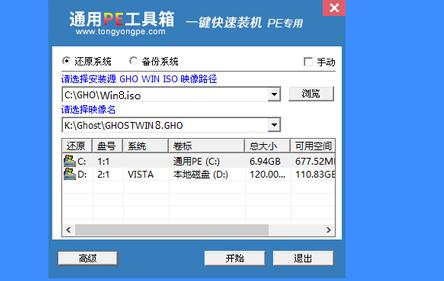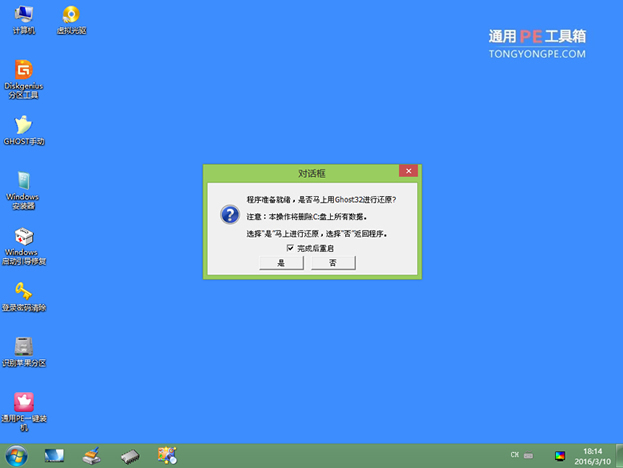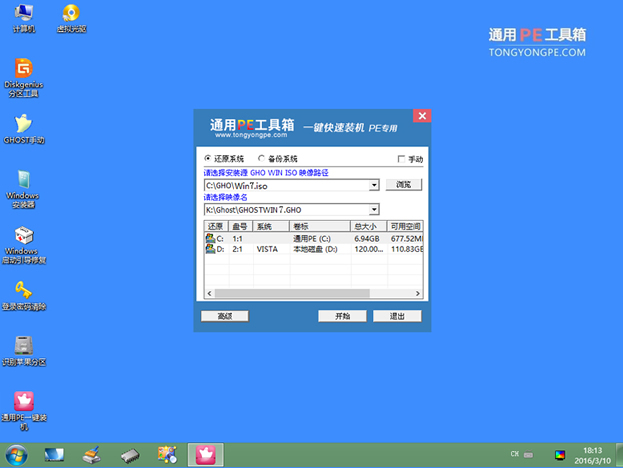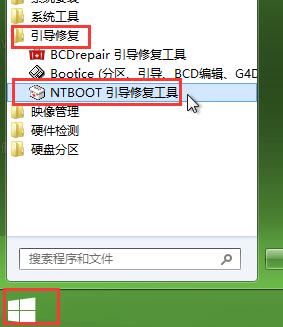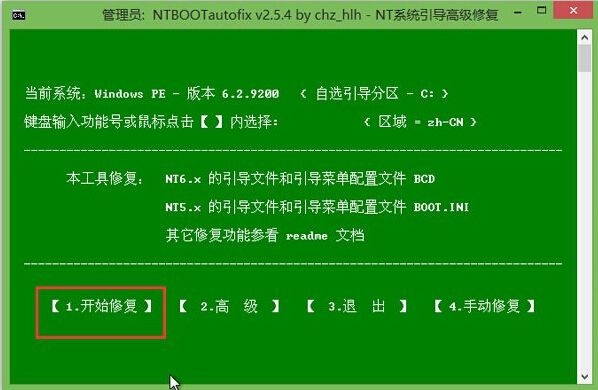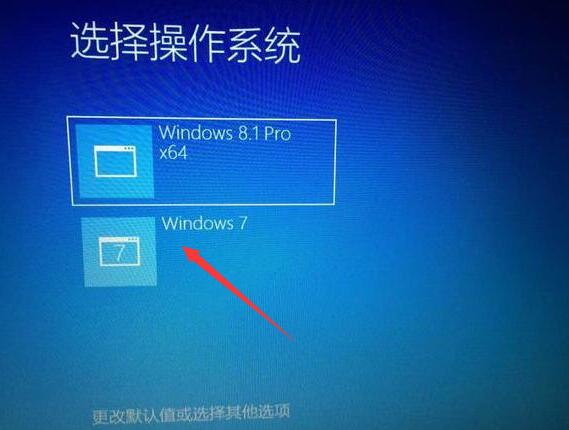神舟電腦怎么安裝Windows8.1win7雙系統?
發布時間:2022-06-18 文章來源:xp下載站 瀏覽:
|
Windows 8是美國微軟開發的新一代操作系統,Windows 8共有4個發行版本,分別面向不同用戶和設備。于2012年10月26日發布。微軟在Windows 8操作系統上對界面做了相當大的調整。取消了經典主題以及Windows 7和Vista的Aero效果,加入了ModernUI,和Windows傳統界面并存。截止至2017年3月26日,Windows 8全球市場份額已達到2.51%。 神舟電腦安裝win8.1win7雙系統準備工作: ①.到通用pe工具箱官網下載uefi版u盤啟動盤制作工具,用內存大于4g以上的u盤制作u盤啟動盤; ②.到網上下載win8.1鏡像文件和win7鏡像文件,保存在u盤中; ③.進電腦bios查看電腦是否設置了u盤優先級啟動,如未設置就設置成所用u盤優先級啟動并保存退出(bios設置圖解教程)。 操作步驟: 1、重啟電腦后直接進入pe系統,在彈出的pe裝機工具中會自動識別鏡像,先選擇win8.1鏡像文件,單擊選擇c盤做為系統盤,點擊確定,如圖:
2、彈出程序將執行還原操作提醒框,勾選完成后重啟,檢查無誤后點擊確定按鈕即可,如圖:
3、接著便是釋放鏡像過程,鏡像釋放完畢后就是win8.1系統安裝過程了,靜靜等待安裝結束。 4、win8.1系統安裝完畢后重啟電腦,重復步驟1-2,在打開的pe裝機工具中選擇好win7系統鏡像,安裝在d盤,點擊確定,如圖:
5、在彈出的程序將執行還原操作提醒框中,去掉“完成后重啟”復選框的勾選,點擊確定,如圖:
6、還原結束后直接點擊pe桌面開始菜單,依次點擊引導修復--ntboot引導修復工具,如圖:
7、然后點擊【1.開始修復】進行系統修復,如圖:
8、引導修復后重啟電腦,選擇windows 7系統,完成win7系統安裝即可。如圖:
以上就是神舟電腦安裝win8.1win7雙系統教程。 Windows 8是對云計算、智能移動設備、自然人機交互等新技術新概念的全面融合,也是“三屏一云”戰略的一個重要環節。Windows 8提供了一個跨越電腦、筆記本電腦、平板電腦和智能手機的統一平臺。 |
本文章關鍵詞: 神舟電腦如何安裝win8.1win7雙系統?
相關文章
本類教程排行
系統熱門教程
本熱門系統總排行